WooCommerce 중복 제품 (복제 제품)은 한 번의 클릭으로
게시 됨: 2025-05-09Woocommerce 매장을 운영하고 있습니까? 그런 다음이 문제를 해결할 수 있습니다. 이미 가지고있는 제품과 거의 같은 제품을 추가해야합니다. 그것이 제품 복제가 하루를 절약하는 곳입니다.
처음부터 시작하는 대신 기존 제품과 같은 기존 제품을 복제 할 수 있습니다. 세부 사항을 조정하면 완료됩니다. 대량 편집, 아이디어 테스트 또는 리스팅을 일관되게 유지하는 빠르고 효율적인 방법입니다.
이 안내서에서는 WooCommerce 가 중복 제품 전략을 처리하는 방법, 부족한 곳, 특히 여러 가지 변형이있는 제품 범주 나 항목을 다룰 때 더 잘 수행하는 데 도움이되는 방법을 살펴 보겠습니다.
이것을 자세히 탐색 할 시간!
기본 WooCommerce 제품을 복제하는 방법과 피하는 이유
WooCommerce는 일회성 작업에 편리한 제품을 복제하는 간단한 방법을 제공합니다.
작동 방식 :
- WordPress 대시 보드에서
Products목록으로 이동하십시오. - 복사하려는 제품 위로 마우스를 가져옵니다.
-
Duplicate옵션을 클릭하십시오.
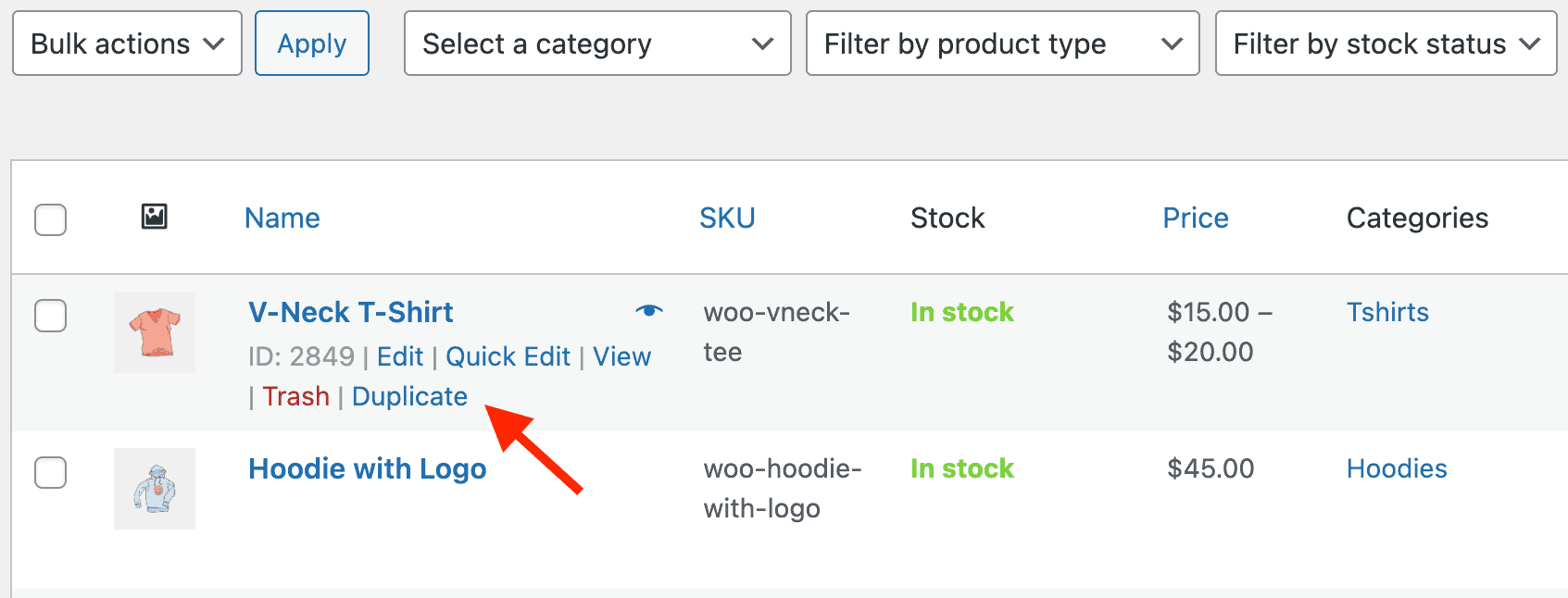
이는 제목, 설명, 이미지, 가격, 카테고리 및 기타 기본 설정을 포함하여 제품의 초안 사본을 만듭니다.
그러나 여기에 부족한 곳이 있습니다.
- 한 번에만 하나만 : 한 번에 하나의 제품 만 복제 할 수 있습니다.
- 벌크 복제 없음 : 여러 제품을 복사 해야하는 경우 (특히 판매 중에이 방법은 시간이 소요됩니다.
- 변형은 까다 롭습니다 : 여러 옵션 (색상 또는 크기와 같은)을 가진 가변 제품을 복제하는 것은 일관성이 없거나 추가 설정이 필요할 수 있습니다.
- 제품으로 제한 : 주문, 쿠폰 또는 블로그 게시물과 같은 다른 게시물 유형을 복제하고 싶습니까? 추가 도구 나 플러그인이 필요합니다.
요컨대, WooCommerce의 기본 방법은 가끔 클론에 적합하지만 비슷한 목록이 많이있는 성장하는 매장을 관리하는 데 이상적이지 않습니다.
그렇다면 이것에 적합한 솔루션은 무엇입니까? 글쎄,이 다음 섹션은 그것에 대해 이야기 할 것입니다.
Smart Manager가 제품 복제를 쉽게 만드는 방법
유사한 제품이나 변형을 많이 관리하는 경우 하나씩 복제하면 시간을 먹을 수 있습니다. 그곳에서 Smart Manager 플러그인이 들어오는 곳입니다.
몇 번의 클릭만으로 번거 로움없이 선택한 제품 또는 전체 제품 카탈로그를 복제 할 수 있습니다.
Smart Manager는 단지 제품에 도움이되지 않습니다. 번거 로움없이 주문, 쿠폰, 블로그 게시물 등과 같은 다른 게시물 유형도 복제하거나 관리 할 수 있습니다 .
일단 시도하면, 당신이 그것없이 어떻게 관리했는지 궁금해 할 것입니다. 그렇기 때문에 19,500 명 이상의 매장 소유자가 Smart Manager 에 의존합니다.
제품을 복제하거나 복제하는 방법은 다음과 같습니다.
-
WordPress admin > Smart Manager로 이동하십시오. - 이제 제품 대시 보드가 표시됩니다. 표시되지 않은 경우 드롭 다운 메뉴에서
Common Post Types > Products선택할 수 있습니다. -
Duplicate버튼을 클릭하십시오. 두 가지 옵션이 표시됩니다.- 선택된 레코드 → 선택한 제품 만 복제합니다 (원하는 제품을 먼저 선택하십시오).
- 전체 매장 → 이것은 매장의 모든 제품을 복제합니다.
- 옵션을 선택하면
Yes클릭하여 확인하십시오. - 선택한 제품 또는 전체 매장이 복제됩니다!
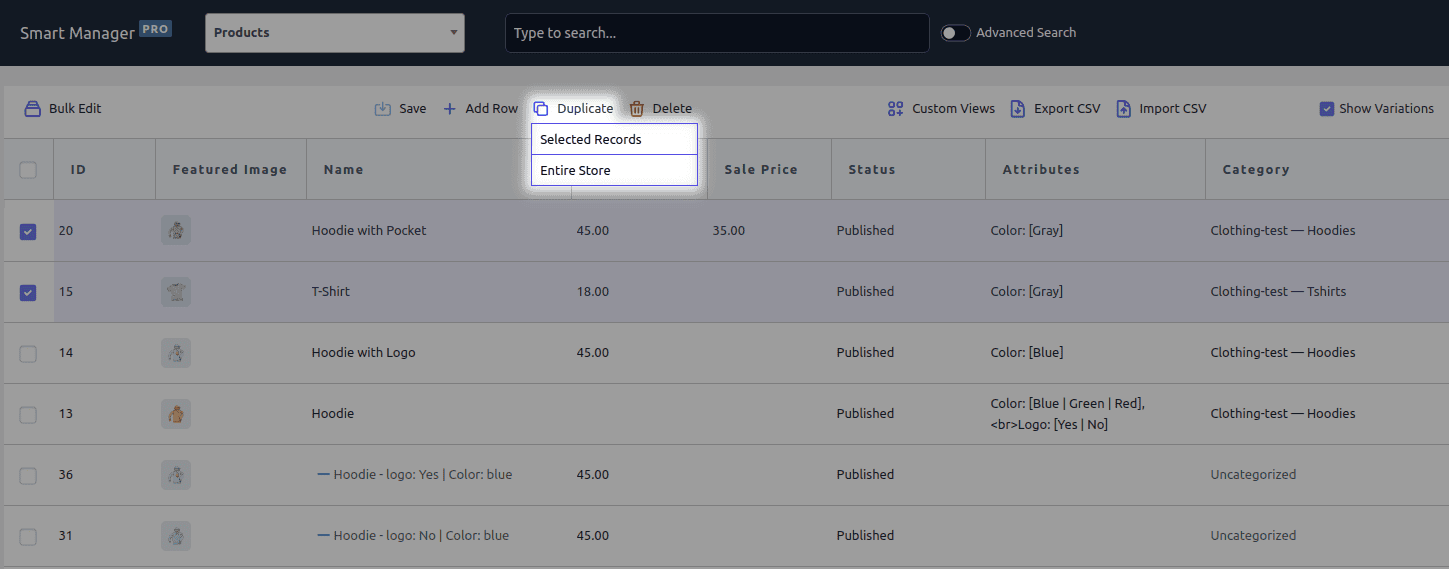
전문가 팁 : 검색 창을 사용하여 특정 제품을 신속하게 찾아 필요에 따라 복제 할 수도 있습니다. 예를 들어, 베스트셀러 해변 모자 의 새 버전을 만들려면 Beach Hat을 검색 창에 입력하고 목록에서 클릭하고 Duplicate 눌러 새로운 제품을 설정하는 시간을 절약하십시오.

라이브 데모를 시도하십시오
스마트 관리자와의 복제 : 실제 사용 사례
그래서 우리는 해결책을 찾았으며 따라야 할 단계를 알고 있습니다.
이제이 플러그인이 실제 예제로 작동하는 것을 볼 차례입니다.
여러 가지 변형 (예 : 다른 색상/크기)을 갖춘 신제품 출시
4 가지 변형 으로 나오는 까마귀를 출시하려고합니다.
-
Smart Manager > Products대시 보드로 이동하십시오. -
Show Variations옵션을 클릭하십시오. - 주요 제품 (가변 제품)을 선택하십시오.
Duplicate > Selected Records클릭하십시오. - 가변 제품을 복제하면 모든 제품 변형이 복제됩니다.
- 가변 제품과 그 변형은
(Copy)로 접미사됩니다. - 스프레드 시트를 사용하여 까마귀의 각 변형에 대한 이름, SKU 및 가격을 업데이트하십시오.
이렇게하면 시간을 절약하고 목록을 일관되게 유지합니다. 개별 제품 페이지로 이동하여 세부 사항을 추가하거나 편집 할 필요가 없습니다.
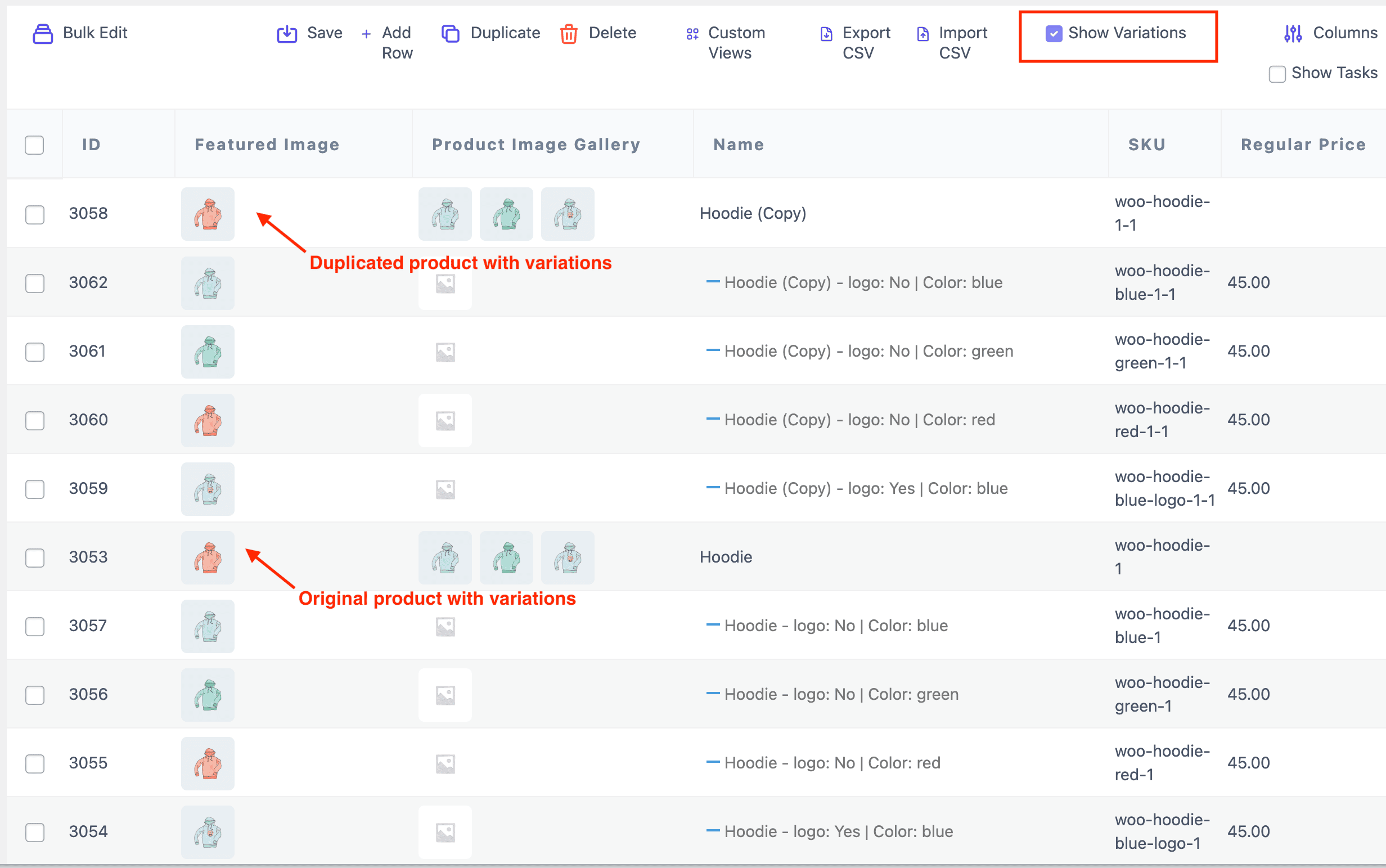
건강 센터에 대한 도매 공급
Health & Wellness Store에서 콜라겐 가루, 비타민 C 혈청, 허브 해독 차 및 단백질 바를 판매한다면 스파, 웰니스 클리닉 또는 체육관과 같은 소매 고객과 도매 구매자가있을 수 있습니다.
도매 구매자는 대량 가격과 대량을 기대하지만 소매 쇼핑객을 혼동 시키거나 주요 제품 목록과 엉망이되고 싶지는 않습니다.
처음부터 도매 제품을 만들지 않고 소매 콜라겐 파우더 제품을 복제하여 B2B 판매에 맞게 조정할 수 있습니다.
- Smart Manager를 열고
Products대시 보드로 이동하십시오. - 콜라겐 파우더 500G, 비타민 C 혈청 30 ml, 허브 해독 차 100G, 단백질 바 (12의 상자)와 같은 기존 간단한 제품을 찾으십시오.
- 제품을 선택하고
Duplicate버튼을 클릭하십시오. - 이제 복제 된 제품을 편집 할 차례입니다.
- 제품 제목을 다음으로 업데이트하십시오.
- →“콜라겐 파우더 500G - 도매 팩 (10 대)”
- →“비타민 C 혈청 30ml - 도매 팩 (12 단위)”
- →“허브 해독 차 100G - 도매 팩 (20 대)”
- →“단백질 바 - 도매 팩 (5 상자)”
- 가격을 조정하여 대량 요금 (예 : $ 35 대신 단위당 $ 25)을 반영합니다.
- 도매 제품을 구성하려면 SKU 또는 카테고리를 수정하십시오.
- 도매 혜택 (예 :“스파, 클리닉 또는 리셀러에 적합”)을 강조하기 위해 설명을 업데이트 할 수 있습니다.
- 제품을
Save하고 게시하십시오.
마찬가지로 동일한 복제 옵션을 사용하여 식음료 제품을위한 제품을 쉽게 만들 수 있습니다.
이름과 가격을 실험하기 위해 제품 키트를 복제합니다
자동차 액세서리 또는 일반 소매점에서는 청소 다발, 선물 하프 또는 성능 부품 세트와 같은 일부 제품 키트가 자주 판매됩니다. 각 키트를 처음부터 작성하는 대신 동일한 키트를 복제하고 이름과 가격을 약간 조정하고 어떤 버전이 더 잘 판매되는지 테스트 할 수 있습니다.
예를 들어, 키트 내용은 동일하게 유지되지만 이름과 가격은 고객에게 가장 호소력이 무엇인지 확인합니다.
- "Ultimate Cleaning Kit" - $ 49
- "Pro Auto Care 번들" - $ 50
- “Detailer 's Choice Pack” - $ 48
- "마스터 샤인 세트" - $ 47
유료 버전에 대한 시험판 제품 목록을 복제합니다
커피 스토어를 운영하고 커피 원두 샘플 팩을 제공하여 고객이 다른 혼합을 시도 할 수 있다고 상상해보십시오. 그들이 준비되면, 당신은 그들에게 그들이 좋아하는 블렌드의 풀 사이즈 팩을 제공하고 싶습니다. 새 목록을 처음부터 작성하는 대신 시험 제품을 복제하고 세부 사항을 조정할 수 있습니다.
스마트 관리자와 다른 게시물 유형을 복제하십시오
Smart Manager는 제품에만 국한된 것이 아니라 그 이상입니다! 몇 번의 클릭만으로 WooCommerce 상점의 다른 중요한 게시물 유형을 복제하여 더 많은 시간과 노력을 절약 할 수 있습니다.
복제 할 수있는 것은 다음과 같습니다.
- 주문 - 쉽게 복제하는 주문, 반복 고객 또는 반복 구매에 적합합니다.
- 쿠폰 - 처음부터 설정하지 않고도 유사한 프로모션을 실행하려는 경우 쿠폰을 복제하십시오.
- 사용자 - 유사한 세부 정보가있는 새 사용자 계정을 신속하게 만듭니다 (관리자 또는 테스트 계정에 적합).
- 사용자 정의 게시물 유형 - Smart Manager는 또한 매장에 추가 한 사용자 정의 게시물 유형을 지원하므로 매끄럽게 복제 할 수 있습니다. 브랜드, 예약, 제품 부가 기능 및 모든 WordPress Custom Post 유형 및 분류법을 다룹니다.
Smart Manager를 사용하면 단지 제품 이상의 제품을 관리 할 수 있습니다. 전체 매장의 워크 플로를 간소화 할 수 있습니다!
결론
Smart Manager는 시간을 절약하고 오류를 줄이려는 WooCommerce 상점의 더 현명한 선택입니다. 대량 및 고급 복제 기능을 사용하면 대형 카탈로그 또는 빠르게 움직이는 제품 라인을 쉽게 관리하는 데 도움이됩니다.
제품 외에도 주문, 쿠폰, 사용자 및 사용자 정의 게시물 유형을 복제 할 수도 있습니다. 무엇보다도 코딩이 필요하지 않습니다. 더 빠르고 부드러운 워크 플로를 선택하고 클릭하고 복제합니다.
스마트 관리자를 얻으십시오
